Hinzufügen einer Variablen
In diesem Kapitel wird erklärt, wie Sie eine Variable zu einem Mapping hinzufügen. Die erste Option ist, eine Variable über das Menü oder einen Symbolleistenbefehl hinzuzufügen. Bei der zweiten Option können Sie eine Variable über das Kontextmenü hinzufügen.
Option 1: über das Menü oder einen Symbolleistenbefehl
Mit Hilfe dieser Option können Sie eine Variable über das Menü oder einen Symbolleistenbefehl hinzuzufügen. Gehen Sie folgendermaßen vor:
1.Gehen Sie zum Menü Datei und klicken Sie auf Variable. Klicken Sie alternativ dazu auf die Symbolleisten-Schaltfläche ![]() (Variable).
(Variable).
2.Wählen Sie den Typ der gewünschten Variable aus (einfacher Typ oder complex Type).
Bei Auswahl von Complex Type müssen einige zusätzliche Schritte durchgeführt werden:
3.Klicken Sie auf Auswählen, um die Quelldatei für die Struktur der Variablen auszuwählen. Die Strukturen in der Abbildung unten beziehen sich nur auf die MapForce Enterprise Edition. Eine Liste der für andere MapForce Editionen relevanten Strukturen finden Sie im vorhergehenden Kapitel.
4.Definieren Sie das Root-Datenelement für die Struktur der Variablen, wenn Sie danach gefragt werden. So können Sie z.B. in XML-Schemas jedes beliebige Element oder jeden beliebigen Typ aus der ausgewählten Quelldatei auswählen (siehe Abbildung unten).
Option 2: über das Kontextmenü
Bei der zweiten Option können Sie eine Variable über das Kontextmenü erstellen. Unten finden Sie eine Liste der möglichen Optionen.
Variable anhand eines Quell-Node
Um anhand eines Quell-Node eine Variable zu erstellen, klicken Sie mit der rechten Maustaste auf den Output-Konnektor einer Komponente (in diesem Beispiel den Output-Konnektor des Elements <Article>) und wählen Sie den Befehl Variable anhand von Quell-Node erstellen (siehe Abbildung unten).
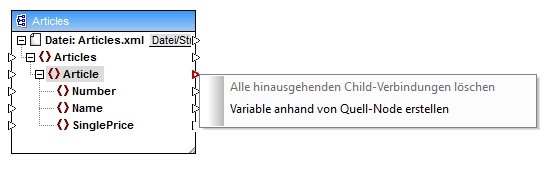
Daraufhin wird eine komplexe Variable mit dem Quellschema der Komponente Articles erstellt. Alle Datenelemente werden automatisch mittels einer "Alles kopieren"-Verbindung verbunden (siehe Abbildung unten).
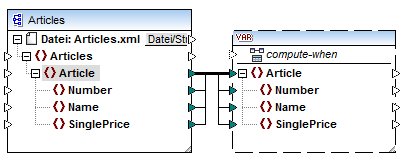
Variable anhand eines Ziel-Node
Um eine Variable anhand eines Ziel-Node zu erstellen, klicken Sie mit der rechten Maustaste auf den Input-Konnektor einer Zielkomponente und wählen Sie Variable für Ziel-Node erstellen. Daraufhin wird eine komplexe Variable mit demselben Schema, das auch in der Zielkomponente verwendet wird, erstellt. Alle Datenelemente werden automatisch mittels einer "Alles kopieren"-Verbindung verbunden.
Variable anhand eines Filters:
Um eine Variable mit Hilfe eines Filters zu erstellen, klicken Sie mit der rechten Maustaste auf den Output-Konnektor einer Filterkomponente (on-true/on-false) und wählen Sie den Befehl Variable anhand von Quell-Node erstellen. Daraufhin wird anhand des Quellschemas eine komplexe Komponente erstellt, wobei das mit dem Filter-Input verbundene Datenelement automatisch als Root-Element der Zwischenkomponente verwendet wird.


